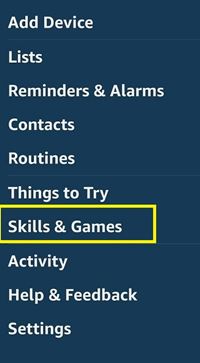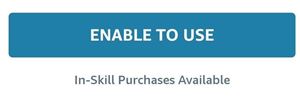Wie bei allen Alexa-fähigen Geräten können Sie mit der Echo Show Ihre Lieblingstitel mit einem einfachen Sprachbefehl abspielen. Da es jedoch auch über ein Display verfügt, können Sie immer sehen, was Sie hören, was das Erlebnis noch besser macht.

Aber was ist, wenn Sie Ihre Playlists mit diesem Gerät erstellen möchten? Es gibt keine Optionen auf dem Display, die dies unterstützen. Glücklicherweise können Sie auf verschiedene Weise eine personalisierte Wiedergabeliste erstellen: nur mit Ihrer Stimme oder mit Hilfe einer App.
Schritt eins: Musik-Skill auf Ihrem Echo aktivieren
Bevor Sie personalisierte Wiedergabelisten erstellen, müssen Sie sicherstellen, dass der Amazon Music-Skill zu Ihrem Echo Show-Gerät hinzugefügt wurde.
Es gibt zwei Möglichkeiten, dem Konto Fähigkeiten hinzuzufügen: die Alexa-App oder Sprachbefehle. Beides ist relativ einfach.
Für die Alexa-App müssen Sie:
- Starten Sie die App auf Ihrem Smart-Gerät.
- Tippen Sie oben links auf dem Bildschirm auf das Symbol "Mehr".
- Wählen Sie „Fähigkeiten und Spiele“.
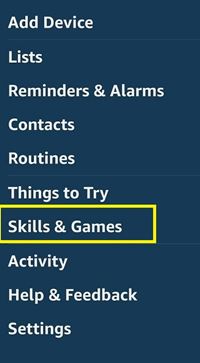
- Verwenden Sie die Suchleiste, um den Musik-Skill zu finden.

- Tipp Es an.
- Wählen Sie „Zur Verwendung aktivieren“, wenn es nicht bereits aktiviert ist.
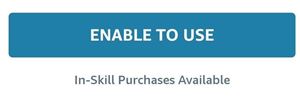
Dadurch wird Amazon Music zu all Ihren Alexa-basierten Geräten hinzugefügt. Meistens sollte der Musik-Skill für alle Amazon-Geräte integriert sein, aber Sie müssen ihn möglicherweise manuell hinzufügen.
Schritt 2: Erstellen einer Playlist über Amazon Alexa
Der schnellste Weg, eine Wiedergabeliste auf Ihrem Echo Show zu erstellen, ist die Verwendung von Sprachbefehlen. Sie können jederzeit einen Befehl auslösen, wenn Sie sich in der Nähe Ihres Smartphones (mit der Alexa-App) oder Ihres Echo-Show-Geräts befinden.
Um eine Playlist zu erstellen, müssen Sie nur diese Schritte ausführen:
- Sagen Sie: „Alexa, erstelle eine neue Playlist.“
- Warten Sie, bis Alexa antwortet. Es sollte Sie nach dem Namen der Wiedergabeliste fragen.
- Wählen Sie einen Namen für Ihre Playlist (z. B. „Happy Mood“, „Good Night“, „Mediation“) und sprechen Sie ihn.
Natürlich geht das alles in einem Schritt: „Alexa, erstelle eine Playlist“. Alexa erstellt automatisch eine leere Playlist mit dem angegebenen Namen, ohne dass Sie Fragen stellen müssen.
Sobald Sie eine Playlist erstellt haben, verbleibt diese zusammen mit allen zuvor erstellten Listen in Ihrer Amazon-Musik-App. Was übrig bleibt, ist, einige Songs hinzuzufügen.
Schritt 3: Hinzufügen von Songs zu Playlists
Auf einem Computer oder einem Smart-Gerät können Sie mit ein paar einfachen Klicks oder Antippen einen Titel zu einer Wiedergabeliste hinzufügen. Anders ist es jedoch, wenn Sie sie direkt zu Ihrer Echo Show hinzufügen möchten.
Um Songs zu den Playlists hinzuzufügen, müssen Sie zuerst den Song abspielen und dann den Befehl an Alexa senden, um ihn zu einer bestimmten Playlist hinzuzufügen. Dies kann manchmal lang und anstrengend sein, sodass Sie Ihre Liste möglicherweise im Laufe der Zeit auffüllen möchten.
Folge diesen Schritten:
- Sagen Sie „Alexa, spiele [Name des Künstlers/Songs].“
- Sagen Sie „Alexa, füge dieses Lied zur Wiedergabeliste hinzu“, wenn das Lied beginnt.
- Alexa antwortet und fragt Sie, zu welcher Playlist der Song hinzugefügt werden soll.
- Geben Sie die Wiedergabeliste an.
Das ist es. Wiederholen Sie diesen Vorgang so oft wie nötig, um Ihre Playlist zu vervollständigen. Das heißt, Sie können beim Abspielen von Zufallslisten oder Amazon Music-Radio auf einen eingängigen Song stoßen. Um diesen Song hinzuzufügen, sagen Sie einfach „Alexa, füge diesen Song zur Playlist hinzu“.
Das einzige Problem beim Hinzufügen von Songs zur Wiedergabeliste per Stimme besteht darin, dass Sie sie nicht auf die gleiche Weise entfernen können. Dazu müssen Sie die Amazon Music-App auf Ihrem Smart-Gerät verwenden.
Manuelles Hinzufügen und Löschen von Songs über Amazon Music
Mit der Amazon Music-App können Sie Ihre benutzerdefinierten Wiedergabelisten verwalten und schnell Songs hinzufügen oder entfernen.
Wenn Ihnen die oben genannte Methode zu schwierig oder zeitaufwändig ist, können Sie einfach die Amazon Music-App auf ein Smart-Gerät herunterladen und von dort aus alles erledigen. Es ist viel einfacher, Songs, die Sie hinzufügen möchten, zu finden und in eine Playlist aufzunehmen. Außerdem können Sie mit wenigen Fingertipps Songs aus einer Playlist entfernen.
Alle Wiedergabelisten, die Sie in der Amazon-Musik-App anpassen, können auf Ihrem Echo Show abgespielt werden. Sagen Sie nach den Änderungen einfach: „Alexa, spiele die Wiedergabeliste“, und Sie blättern durch die Songs in der geänderten Liste.
Playlists für andere Dienste erstellen?
Leider können Sie Amazon Music nur verwenden, um Wiedergabelisten für Echo Show (und andere Alexa-fähige Geräte) zu erstellen. Das bedeutet jedoch nicht, dass Sie Wiedergabelisten nicht manuell auf anderen Musikdiensten erstellen und diese dann auf Ihrer Echo Show abspielen können.
Wenn Sie eine Playlist auf Spotify, Pandora, Apple Music usw. streamen möchten, müssen Sie Folgendes tun:
- Verwenden Sie die entsprechende App, um Playlists auf Ihrem Smart-Gerät oder Computer zu erstellen.
- Suchen und installieren Sie den Skill für den Musikdienst in Ihrer Alexa-App (indem Sie die Schritte aus dem ersten Abschnitt dieses Artikels befolgen).
- Sagen Sie: „Alexa, spiele auf [Dienstname]“ und die Musik wird gestartet.
Du kannst zum Beispiel sagen „Alexa, spiele meine Rockmusik-Wiedergabeliste auf Spotify“ und wenn der Skill installiert ist und du bei deinem Konto angemeldet bist, wird die Musik gestartet.
Benutzerdefinierte Wiedergabelisten auf Echo-Lautsprechern
Mit der Echo Show können Sie ein Lied anhören und gleichzeitig den auf dem Bildschirm angezeigten Titel sehen. Dies ist ein großer Vorteil im Vergleich zu den reinen Audio-Echo-Geräten, bei denen es viel schwieriger ist, herauszufinden, welcher Song abgespielt wird, wenn Sie den Song nicht kennen.
Dieser Vorteil kann eine große Hilfe sein, wenn Sie mit der Amazon Music-App bestimmte Songs aus einer Playlist entfernen möchten, da Sie den Interpreten und den Titelnamen auf dem Echo Show-Display sehen können.
Wie erstellen Sie Ihre Playlists am liebsten? Findest du es einfacher, sie per Stimme oder per App-Methode mit vollem Funktionsumfang hinzuzufügen? Teilen Sie Ihre Gedanken in den Kommentaren unten mit.